Лесен начин за деактивиране/активиране на менюто “Старт” на цял екран!
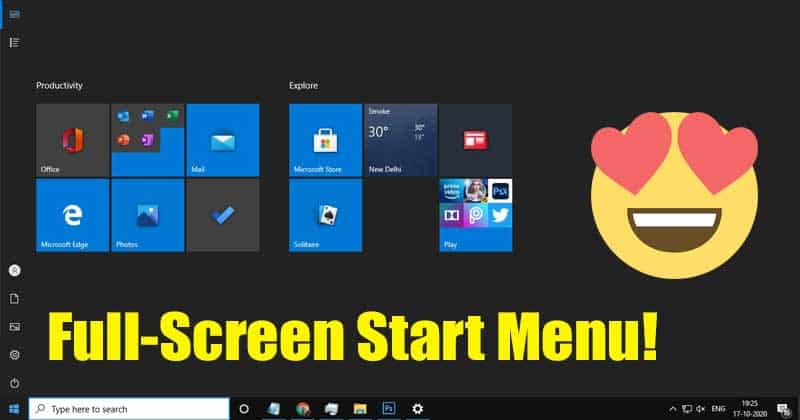
Е, Windows 10 в момента е най-популярната настолна операционна система. В сравнение с всяка друга настолна операционна система, Windows 10 предлага повече функции и опции. Освен това, това е далеч най-настройващата операционна система на Microsoft. Microsoft въведе много визуални промени с Windows 10, като ново меню “Старт”, нови тапети и т.н.
Новото меню “Старт” все още е голяма работа за обикновените потребители на Windows, особено когато надграждат от Windows 7. Ако говорим за функциите на менюто “Старт”, това е една от полезните функции на Windows, която отваря меню с всички инсталирани приложения. Чрез менюто “Старт” можете също да получите достъп до системните настройки.
Не много биха знаели, но Microsoft също така въведе режим на цял екран за менюто “Старт”. Въпреки че можете да използвате режима на таблет на Windows 10 за достъп до менюто за стартиране на цял екран, ние говорим за нещо различно.
Стъпки за активиране или деактивиране на менюто “Старт” на цял екран на Windows 10
В режим на работния плот Windows 10 ви позволява да използвате менюто “Старт” в режим на цял екран по по-традиционен начин. Менюто “Старт” на цял екран в режим на работния плот обхваща само целия екран, но не и лентата на задачите. И така, в тази статия ще споделим метод за активиране/деактивиране на стартовото меню на Windows 10 на цял екран. Да проверим.
Стъпка 1. Преди всичко щракнете върху бутона Старт на вашия Windows 10.
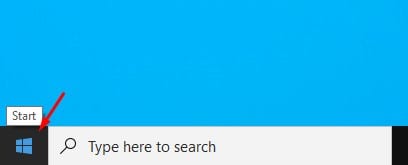
Стъпка 2. Сега трябва да кликнете върху иконата „Настройки“.
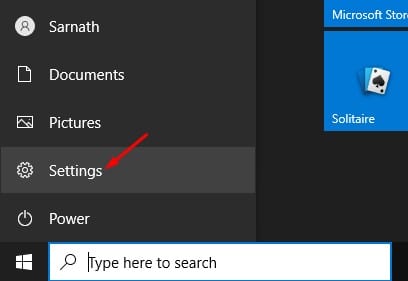
Стъпка 3. Това ще отвори страницата с настройки. Щракнете върху опцията „Персонализация“.
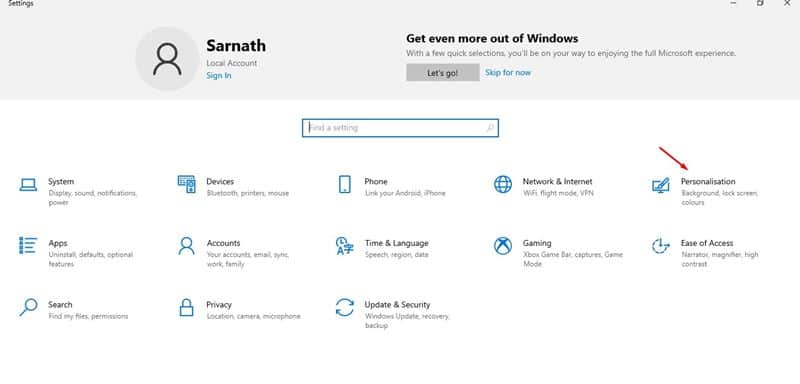
Стъпка 4. Сега от левия страничен панел щракнете върху опцията “Старт”.
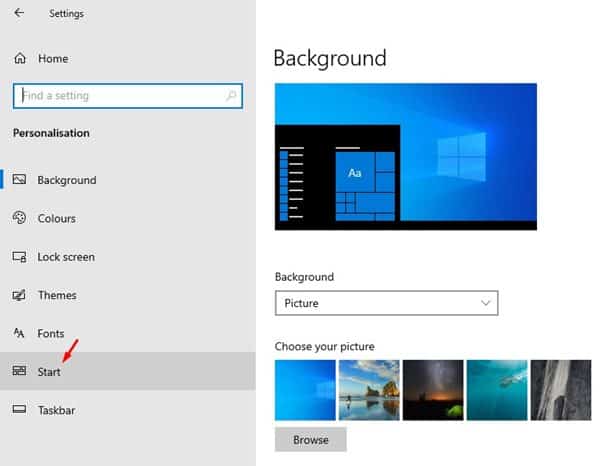
Стъпка 5. Под началото превъртете надолу и намерете опцията „Използване на стартиране на цял екран“
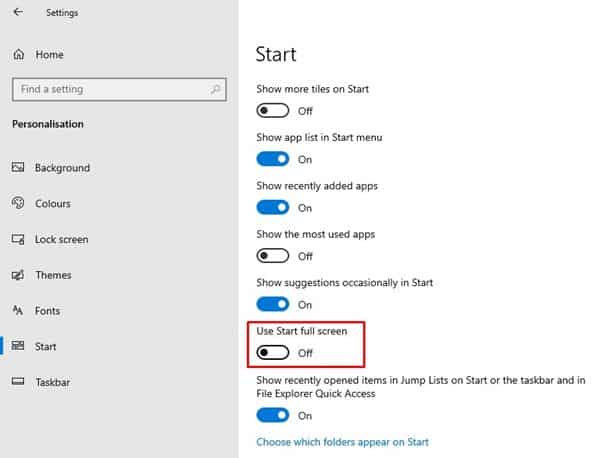
Стъпка 6. За да активирате Стартиране на цял екран, просто използвайте бутона за превключване, за да активирате стартовото меню на цял екран.
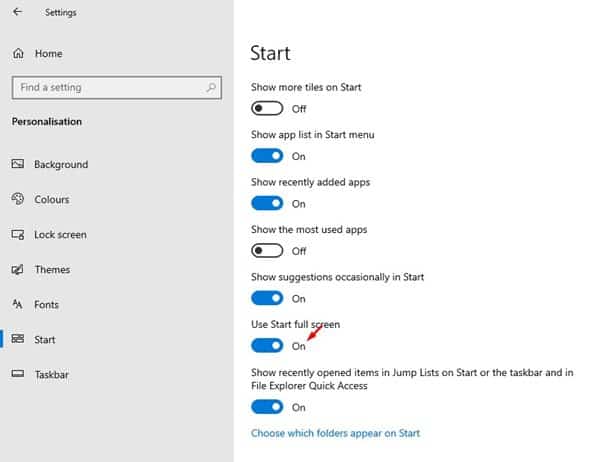
Стъпка 7. Сега щракнете върху бутона Старт и ще видите меню Старт на цял екран.
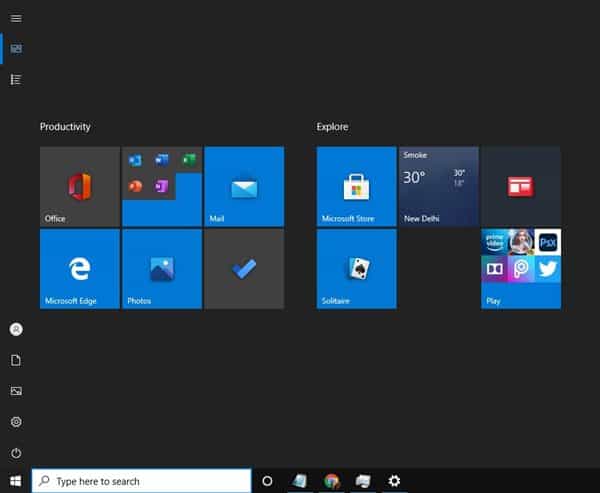
Това е! Ти си готов. Ето как можете да активирате стартовото меню на Windows 10 на цял екран. За да деактивирате режима на цял екран, просто деактивирайте опцията, която сте активирали в стъпка 6.
И така, тази статия е за това как да активирате или деактивирате стартово меню на цял екран. Надявам се тази статия да ви е помогнала! Моля, споделете го и с приятелите си. Ако имате някакви съмнения, свързани с това, уведомете ни в полето за коментари по-долу.
